Nimbus Note:管理所有信息的一站式解决方案
已发表: 2020-11-26随着互联网变得越来越容易访问,我们现在可以访问网络上的大量信息,无论是与工作、个人发展或任何其他用例相关的查询。 如此之多,以至于我们经常发现需要记录信息——这些信息会引起我们的共鸣或将来可能会有所帮助——以应对信息过载。
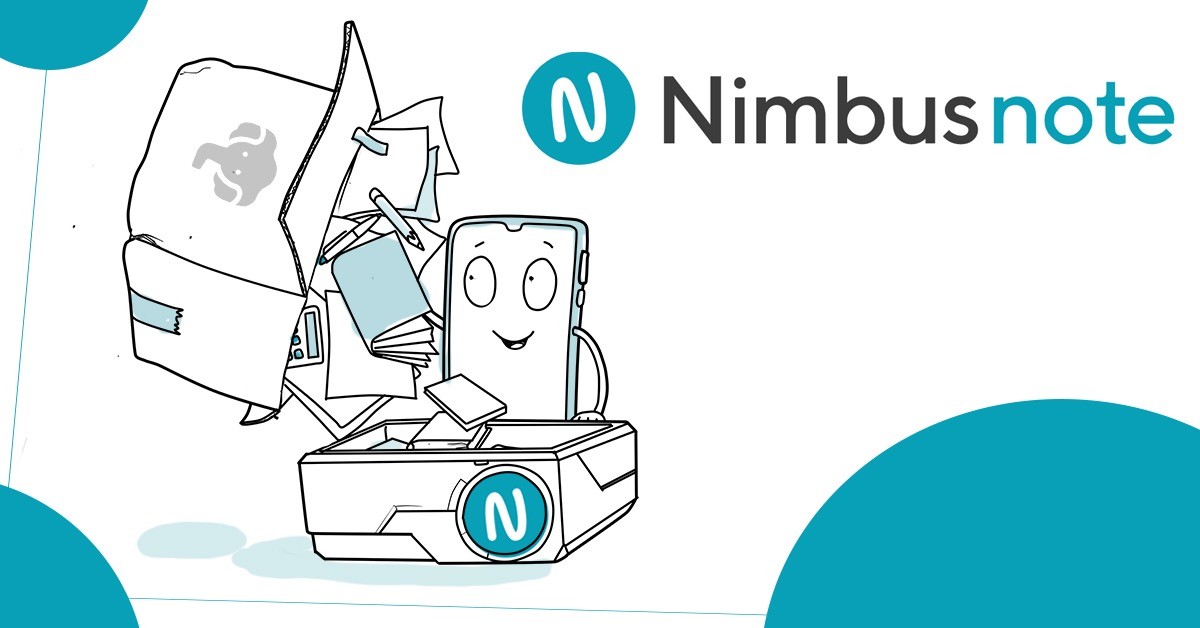
虽然在大多数情况下,常规笔记应用程序在这种情况下都能很好地发挥作用,但它缺乏一些现代笔记应用程序上的功能。 例如,如今许多笔记应用程序为用户提供了灵活地记录个性化笔记,并支持所有不同类型的媒体。 不仅如此,这些应用程序还通过提供协作和任务管理功能来帮助专业环境中的团队。
尽管有许多笔记应用可供选择,但我们今天要检查的是 Nimbus Note。
目录
什么是 Nimbus Note?
顾名思义,Nimbus Note 是一个笔记解决方案,允许您创建笔记、wiki、任务、数据库和电子表格等。 它适用于移动端的 Android 和 iOS,以及计算机端的 PC 和 Mac。 此外,还有一个网络版本,可以使用浏览器从任何设备访问,无论其操作系统如何。
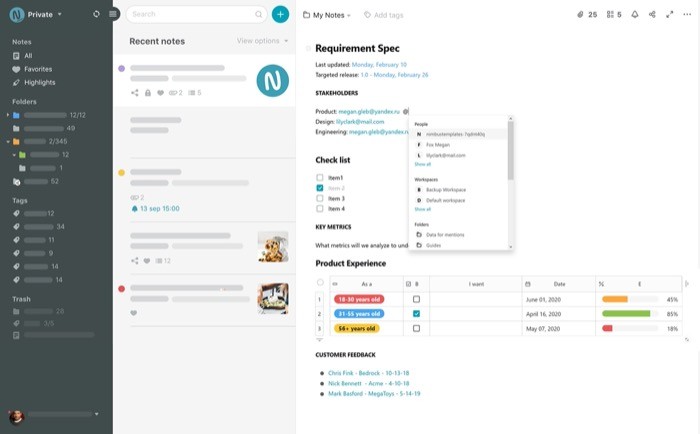
Nimbus Note 来自 Nimbus Web,它还拥有另外两款产品:Nimbus Capture——一种屏幕截图和屏幕录制服务,以及 Nimbus Clipper——一种在线内容抓取工具。 Nimbus Capture 和 Nimbus Clipper 都可以单独下载和使用。 但是,如果您使用 Nimbus Note,该公司提供对这两种产品的免费访问。
Nimbus Note 的用例是什么?
Nimbus Note 不仅仅是一个笔记应用程序,它还有许多用例。 为了让您快速了解这些,让我们将用例大致分为两类:个人和专业。 在个人类别中,您可以使用 Nimbus Note 管理个人 CRM、扫描和保存文档、运行个人存储库来存储您的重要文档和信息、保存来自网络的任何内容(使用网络剪辑器),最后,创建笔记,待办事项列表、维基、数据库等。
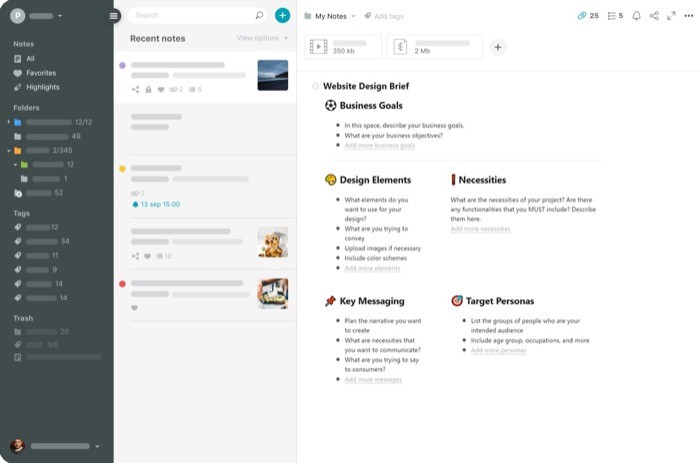
另一方面,对于专业用例,Nimbus Note 可以在许多不同的领域中证明是有帮助的。 例如,如果您是工程师/软件开发人员,您可以使用该服务来跟踪所有文档、在 Markdown 中做笔记(带有语法高亮)、创建路线图以跟踪和跟踪项目的进度等应用程序。 当然,这些只是 Nimbus Note 可以帮助您掌握工作并高效运作的几个用例。
Nimbus Note 功能
现在您已经了解了可以使用 Nimbus Note 发挥优势并从个人和专业方面获得更多时间的实例,以下是该服务提供的一些显着功能:
1.编辑器——一个笔记编辑器,让您可以使用一系列格式选项来记笔记并根据自己的喜好自定义它们。 除了笔记,Nimbus Note 编辑器还允许您添加表格、待办事项、列表和媒体。 同样,它提供了从网络添加文件和嵌入项目的能力。
2.工作区——使用 Nimbus Note 涉及使用工作区。 您可以创建多个工作区来组织所有不同的项目。 您还可以在工作区中拥有文件夹,以更好地管理信息和构建项目。
3.协作——该服务最重要的用例之一是在不同项目上与其他人协作的能力。 因此,如果您有多个人在处理一个项目,您可以将他们添加到特定的工作区并授予他们执行任务和访问工作区资源的权限。 然后,用户可以一起处理笔记并发表评论以跟踪进度并与同行交流。

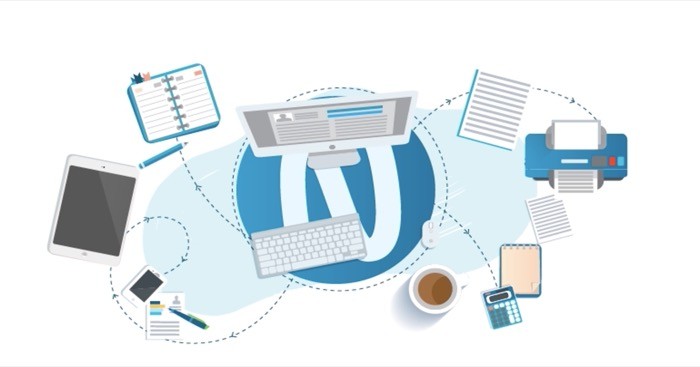
4.公开分享——当您需要与人分享文件或任何信息时(没有 Nimbus Note 帐户),您可以使用公开分享通过生成公共链接来分享内容(文件夹、子文件夹等)。 此外,为了增加保护,您还可以在共享项目之前对其进行密码保护。
5.扫描文档——该服务配备了一个文档扫描仪,可让您创建打印文档的数字副本。 此外,它还带有图像到文本识别 (OCR),可让您在图像中搜索文本并将其提取到文档中。
6.权限——使用 Nimbus Note,您总共可以获得三种不同类型的服务角色:所有者、经理和成员,这对于任何项目的管理都至关重要。 在这些角色中,所有者拥有最高权限,这授予他对工作区或组执行几乎任何操作的权限。 另一方面,经理也可以享受几乎相同的权限集,成员(管理员、创建和编辑以及只读)以有限的权限进入。
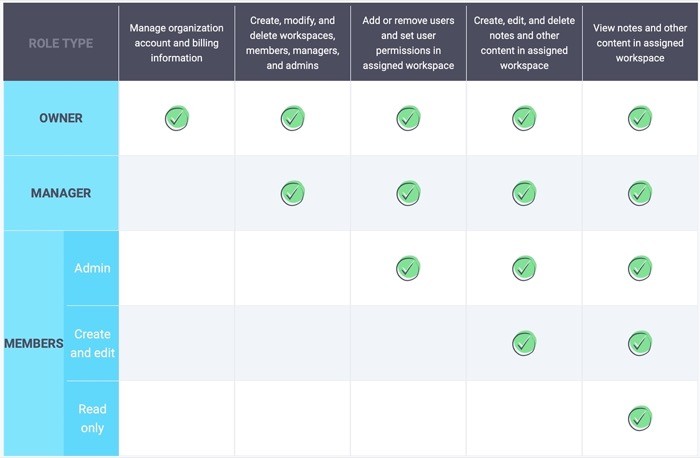
7.录制音频和视频- 当您需要以更有效的方式表达情况时,Nimbus Note 提供了录制音频和视频的选项。 此外,此功能还可以派上用场,帮助您记录会议以便以后重新访问。
8. Nimbus Capture – 一个补充实用程序,可让您记录屏幕内容(音频和视频)以与您的同行分享或添加到您的个人工作区。 您还可以获得一些编辑工具,它们可以帮助您对屏幕截图进行注释。
9. Nimbus Clipper – 另一个 Nimbus Note 免费实用程序,作为服务的一部分提供。 它使您可以更轻松地从网页中获取任何内容并将其保存到您的工作区。
10.两步验证——一个必须使用的功能来保护你的账户并防止未经授权的访问——以防凭证被泄露。
11.跨平台同步——由于 Nimbus Note 是一个跨平台应用程序,您可以在任何设备上使用它,并且可以访问所有设备上的所有工作区和信息。

12.离线访问——该公司提供对平台上许多功能的离线访问,这使您无需有效的互联网连接即可访问受支持的功能。 Nimbus Note 支持所有计划的离线访问。
Nimbus Note 如何帮助您更好地组织生活?
我们在上一节中列出的所有功能都适用于两类订阅计划:个人和专业。 通过这些功能,您现在应该知道如何使用 Nimbus Note 以更有效的方式组织您的个人和职业生活。 由于看到这篇文章的大多数人可能会考虑将服务用于个人用途,因此它可以帮助他们更好地组织生活。
1.整理信息——使用 Nimbus Note,您可以更有效地整理和管理您的所有信息。 信息可以存储在工作空间内的文件夹中,这些文件夹可以进一步分类。
2.创建和管理 CRM——该服务还允许您创建和管理个人 CRM,可以更轻松地跟踪联系人的地址、工作场所、联系信息等。
3.扫描文档——除了创建笔记,您还可以扫描收据、账单等文档,将所有重要信息保存在一个地方。
4.网页剪辑器——当您在网络上遇到您感兴趣的任何内容时,网页剪辑器功能可帮助您捕获网页的全部内容并进行注释并将其保存到您的帐户中。
5.个人数字资产管理——利用 Nimbus Note 供个人使用的最佳方法之一是将其用作个人数字资产管理。 它就像一个中央存储库,可帮助您将所有想法、信息和知识文档存储和组织在一个地方。
Nimbus 注意:定价
Nimbus Note 提供四种订阅计划:Starter、Pro、Business 和 Enterprise。 如果您打算将该服务用于个人用途,那么 Starter 计划应该足以满足您的大部分需求。 它免费提供,并提供两个工作区(每个工作区 50 个笔记),每月上传限制为 100MB 和离线访问。 但是,如果您需要更多,价格为每年 39.99 美元的 Pro 计划附带无限的笔记限制和 5GB 的每月上传限制。 此外,它还提供对五个工作区、离线访问、OCR(光学字符识别)扫描仪、优先级支持以及更多功能的支持。
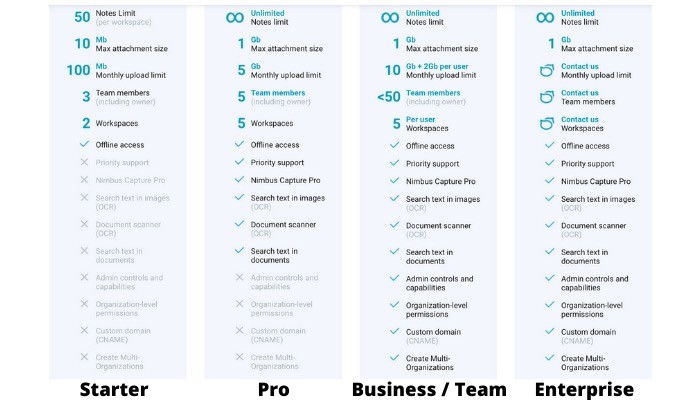
另一方面,如果您打算将 Nimbus Note 用于专业用途,则商业和企业计划可为您提供所需的所有功能。 这些计划建立在单个计划之上,并添加了许多其他功能,以及对更多工作区的支持和增加的上传限制。
此外,该公司还为商业和企业计划提供 30 天退款保证。 因此,如果您为任一订阅付费并且对服务不满意,您可以在 30 天内申请退款。
获取 Nimbus 注意: Web | 安卓 | iOS | 麦克 | 视窗
